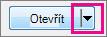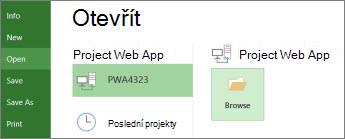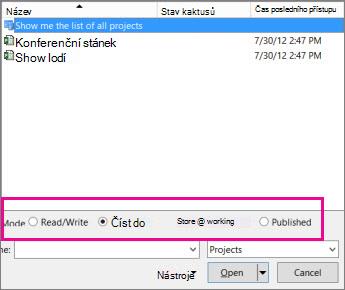Otevření projektu z počítače je skoro stejné jako otevření souboru v libovolné aplikaci Office:
-
Vyberte Soubor > Otevřít.
-
Vyberte Tento počítač a pak na pravé straně vyberte nedávnou složku nebo vyberte Procházet.
-
Vyberte požadovaný projekt a pak vyberte Otevřít.
Otevření projektu z jiného zdroje nebo z Project Web Appu se trochu liší, jak je popsáno v následujících částech.
Dále v tomto článku
Otevření různých typů projektů
V dialogovém okně Otevřít udělejte jednu z těchto věcí:
-
Otevření projektu jen pro čtení nebo jako kopii: Vyberte šipku vedle tlačítka Otevřít a pak vyberte odpovídající možnost.
-
Otevření projektu vytvořeného v jiném programu: V rozevíracím seznamu napravo od pole Název souboru vyberte požadovaný formát souboru a potom v seznamu složek poklikejte na název souboru.
Otevření projektu z Project Web Appu
Pokud máte Project Professional, můžete projekt otevřít z Project Web Appu.
-
Přihlaste se k Projectu. Webová aplikace.
-
Vyberte Soubor > Otevřít.
-
V části Project Web App klikněte na účet, který používáte, a pak vyberte Procházet.
-
V dialogovém okně Otevřít vyberte jednu z následujících možností:
-
Pokud chcete otevřít projekt z místní mezipaměti, poklikejte na název projektu.
-
Pokud chcete otevřít projekt ze serveru, poklikejte na Zobrazit seznam všech projektů a potom poklikejte na název projektu.
-
-
Pokud chcete otevřít verzi projektu jen pro čtení (například pokud je již rezervována), vyberte v části Režimmožnost Jen pro čtení.
-
Pokud chcete otevřít kopii publikované verze projektu, vyberte v části Storemožnost Publikováno.
Když otevřete projekt z Project Web Appu, je rezervován, aby nikdo jiný nemohl dělat změny, když na něm pracujete.
Pokud se zobrazí chybová zpráva, může být mezipaměť téměř zaplněná. Zkuste problém obejít vymazáním nebo zvýšením limitu velikosti.